Javítsa ki a Netflix Audio Out of Sync-et a tévén
Vegyes Cikkek / / May 18, 2022

A Netflix egy népszerű OTT platform, ahol megnézheti kedvenc műsorait és filmjeit. Mindazonáltal hangproblémákkal szembesülhet, miközben a Netflixet nézi a Smart TV-n. Ez gyakori probléma a felhasználók körében, és néhány hibaelhárítási módszer alkalmazásával kijavítható. Hasznos útmutatót nyújtunk Önnek, amely kijavítja a Netflix hangjának szinkronizálását olyan tévékészülékeken, mint a Samsung. Szóval, olvass tovább!

Tartalom
- A Netflix hang szinkronizálásának javítása a Smart TV-n
- Alapvető hibaelhárítási módszer: Indítsa újra a Smart TV-t.
- 1. módszer: Állítsa a HDMI audioformátumot PCM módra (Samsung TV-n)
- 2. módszer: Állítsa az audioformátumot Dolby módra (Samsung TV-n)
- 3. módszer: A Dolby Digital beállítás letiltása (Apple TV-n)
- 4. módszer: Kapcsolja ki a képkockasebességet (Apple TV-n)
- 5. módszer: HDMI-kimenet módosítása (Apple TV-n)
- 6. módszer: A megjelenítési mód megváltoztatása (Apple TV-n)
- 7. módszer: A hangbeállítások formátumának módosítása (Apple TV-n)
- 8. módszer: A hangerő mód letiltása (Roku esetén)
- 9. módszer: Hangbeállítások szerkesztése (Roku-on)
- 10. módszer: Állítsa a Dolby Digitalt PCM-re (TiVo-n)
A Netflix hang szinkronizálásának javítása a Smart TV-n
Az alábbiakban felsoroltuk ennek okait Netflix a hang nincs szinkronban a TV-n, beleértve a Samsung Smart TV-t vagy az Apple TV-t.
- Nem megfelelő beállítás a streaming eszközben: Előfordulhat, hogy a streaming eszköz, például a Smart TV rossz specifikációkkal van konfigurálva, például a Képkockasebesség egyeztetése.
- Nem megfelelő Netflixbeállítások: Lehet, hogy a Netflix nem megfelelő beállításokkal lett konfigurálva, és előfordulhat, hogy az eszköz nem támogatja, például a HD Streaming vagy a sztereó hang használata.
- Instabil internetkapcsolat: Mivel a Netflix egy online platform, amely stabil internetkapcsolatot igényel, előfordulhat, hogy a hang nem szinkronizál, ha instabil internetkapcsolatot használ.
- A streaming eszköz elavult operációs rendszere: A streaming eszköz operációs rendszere határozza meg a Netflix platform streamelési minőségét. Előfordulhat, hogy elavult operációs rendszer használata nem biztosít megszakítás nélküli és zavarmentes adatfolyamot.
- Elavult Netflix alkalmazás: Ha a Netflix alkalmazás nincs frissítve Streaming eszközén, előfordulhat, hogy nem lesz megfelelő a streamelési élmény, és előfordulhat, hogy a hang nincs szinkronban.
Először felsoroltuk azokat a módszereket, amelyek segítségével kijavíthatja a Netflix hangját a Samsung TV szinkronból, majd az Apple TV, a Roku és a TiVo esetében.
Alapvető hibaelhárítási módszer: Indítsa újra a Smart TV-t
Megpróbálhatja újraindítani a streamelő eszközt, hogy kijavítsa a Netflix hangjának szinkronizálását a tévében. Vagy kényszerítheti az eszköz újraindítását úgy, hogy kihúzza az áramforrásból, majd egy idő után újra csatlakoztatja.

1. módszer: Állítsa be HDMI audio formátum PCM módba (Samsung TV-n)
Módosíthatja a HDMI Audio beállítást, hogy kijavítsa a Netflix hang szinkronizálási hibáját a Samsung TV-n.
1. Nyissa meg a Beállítások Samsung TV-jén, és nyissa meg a Hang beállítás.
2. Válaszd ki a Szakértői beállítások fület a menüből.

3. Itt válassza ki HDMI audio formátum opciót, és állítsa be PCM az alábbiak szerint.
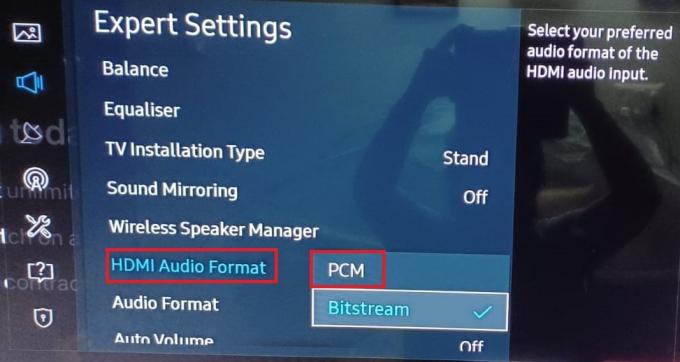
2. módszer: Állítsa be Hangformátum Dolby módba (Samsung TV-n)
Hasonlóképpen beállíthatja a hangformátumokat PCM vagy Dolby módra, hogy a Netflix hangjának szinkronból való kijavítását a Samsung TV-vel kapcsolatban az alábbiak szerint javítsa:
1. Navigáljon ide Beállítások > Hang > Szakértői beállítások ahogy fentebb kifejtettem.
2. Tessék, készlet Audio formátum opció az alábbi módok egyikére:
- PCM
- Dolby Digital (ajánlott)
- DTS
- DTS Neo 2:5

Ha Apple TV-t használ, próbálja ki az alább említett módszereket a Netflix hang szinkronizálási hibájának kijavításához a tévén.
Olvassa el még:Hogyan lehet törölni a Netflix profilt
3. módszer: A Dolby Digital beállítás letiltása (Apple TV-n)
Ha a hangkimenetet Dolby Digital formátumra állította be, szinkronizálási problémákat tapasztalhat a hanggal.
1. Nyisd ki TV beállítások az Apple TV kezdőképernyőjén, és válassza ki a lehetőséget Videó és hang választási lehetőség.

2. Válassza ki a lehetőséget Ki a Dolby Digital szakaszban a Dolby Digital beállítás letiltásához.
4. módszer: Kapcsolja ki a képkockasebességet (Apple TV-n)
A Match Frame Rate beállítás az Apple TV-n lehetővé teszi, hogy a TV beállítsa a hangkimenetet a videokimenettel szinkronizálva a videó képkockasebességéhez igazítva. Ez a beállítás azonban megzavarhatja a normál streamelést a Netflix platformon.
1. Nyisd ki TV beállítások és menj oda Videó és hang beállítások.
2. Válassza ki a beállítást Tartalom egyeztetése a listából a képen látható módon.

3. Kapcsolja ki a beállítást Match Frame Rate a listában a beállítás letiltásához.
Olvassa el még:Az okostelefon használata TV távirányítóként
5. módszer: HDMI-kimenet módosítása (Apple TV-n)
A szinkronizálási probléma megoldásához megpróbálhatja megváltoztatni az Apple TV HDMI-kimenetét.
1. Navigáljon ide Apple TV beállítások > Videó és hang mint korábban.
2. Válassza ki a lehetőséget YCbCr ban,-ben HDMI kimenet fület a kimenet módosításához.

6. módszer: A megjelenítési mód megváltoztatása (Apple TV-n)
Megpróbálhatja megváltoztatni az Apple TV megjelenítési módját a probléma megoldásához, és bármilyen más módot választhat a szinkronizálási probléma megoldásához.
1. Navigáljon ide Apple TV beállítások > Videó és hang az alábbiak szerint.

2. Nyissa meg a Formátum beállítását és állítsa be a Dolby Vision nak nek 24 Hz a megjelenítési mód megváltoztatásához.
3. Ban,-ben KALIBRÁCIÓ szakaszban válassza ki a Vezeték nélküli hangszinkronizálás a beállítás futtatásához.
Jegyzet: Kalibrálhatja a hang- és videóképernyőt is a beállítások módosításával, hogy a Netflix hangja ne szinkronizáljon a tévében.
Olvassa el még:A pattogatott kukorica idő átküldése a Smart TV-re
7. módszer: A hangbeállítások formátumának módosítása (Apple TV-n)
A hangszinkronizálási probléma megoldásához megpróbálhatja formázni a hangot az Apple TV-n a kiválasztott hangon.
1. Nyisd ki TV beállítások az Apple TV kezdőképernyőjéről, és válassza ki Videó és hang beállítások.
2. Válassza ki a lehetőséget Audio formátum a megjelenő menüben.
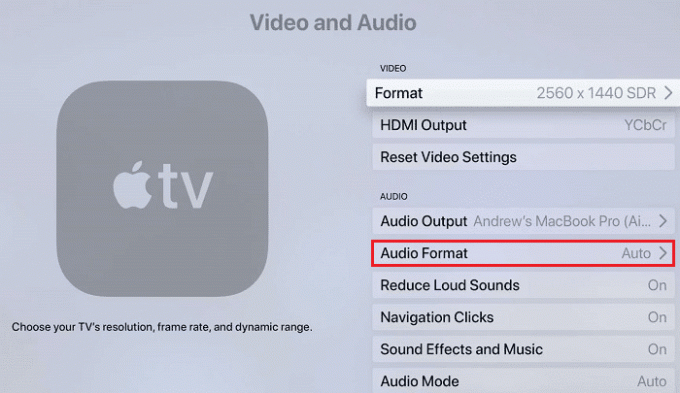
3. Válassza ki a lehetőséget Formátum módosítása a listáról.
4. A következő képernyőn erősítse meg a választást a kiválasztásával Formátum módosítása> Új formátum az alábbiak szerint.

4. Választ Dolby Digital 5.1 vagy Sztereó a megadott lehetőségek közül.
5. Újrakezd Netflix és játssza le a filmet, hogy lássa, megoldódott-e a probléma.
8. módszer: A hangerő mód letiltása (Roku esetén)
A Hangerő mód lehetővé teszi, hogy minden platformon egyenletesen hallja a hangokat. Így a probléma megoldásához megpróbálhatja letiltani a hangerő módot a Roku eszközön.
1. Nyisd ki Netflix a Roku-n, és játssz le egy filmet/műsort a platformon.
2. megnyomni a * kulcs a Roku távirányítón.
3. Nyissa meg a Hangbeállítások Roku számára.
4. Kattintson a melletti nyilakra Hangerő mód beállítással kapcsolja ki az alábbiak szerint.

Olvassa el még:A 10 legjobb képernyőtükrözési alkalmazás Androidra a Roku számára
9. módszer: Hangbeállítások szerkesztése (Roku-on)
Szerkesztheti és módosíthatja a Roku eszköz hangbeállításait, hogy kijavítsa a Netflix hangjának szinkronizálását a TV-n az alábbiak szerint:
1. Nyissa meg a Beállítások a készüléken, és nyissa meg a Hang szakasz.
2. Válassza ki a lehetőséget HDMI a következő képernyőn.

3. Válassza ki a címet viselő opciót PCM-Sztereó a megjelenő menüből.
Jegyzet: Ha a hang PCM-Stereo beállításával nem oldja meg a problémát, próbálja meg kiválasztani a lehetőséget Dolby Digital lehetőség helyett.

Olvassa el még: Az M7111-1101 Netflix hibakód kijavítása
10. módszer: Állítsa a Dolby Digitalt PCM-re (TiVo-n)
Ha a TiVo digitális videórögzítőt használja Netflix-filmek streamelésére, a Netflix hangjának szinkronizálási hibáját a következő módon javíthatja ki: sztereó hangzás engedélyezése a beállításokban.
1. Nyissa meg a TiVo Central a TiVo kezdőképernyőjén, és válassza ki Beállítások és üzenetek az ábrán látható módon.

2. Válassza ki Beállítások > Hang és videó beállítások a következő képernyőn.
3. Válassza ki Dolby Digital és állítsa be Dolby Digital toPCM a probléma megoldásához.
Ajánlott:
- Javítsa ki az Androidon nem működő képernyőtükrözést
- Javítsa ki a Netflix hang és kép szinkronizálását Android rendszeren
- A Samsung TV Wi-Fi csatlakozási problémáinak megoldása
- Javítsa ki a Vizio Remote nem működik
Reméljük, hogy ez az útmutató hasznos volt, és Ön is képes volt rá javítsa ki a Netflix hangjának szinkronizálását probléma Samsung TV-n, Apple TV-n, Roku-n vagy TiVo-n. Dobja fel kérdéseit vagy javaslatait az alábbi megjegyzések részben.


![A Műveleti Központ nem működik Windows 10 rendszerben [MEGOLDVA]](/f/a13016c66f7368e7bcdca625816d263b.png?width=288&height=384)
